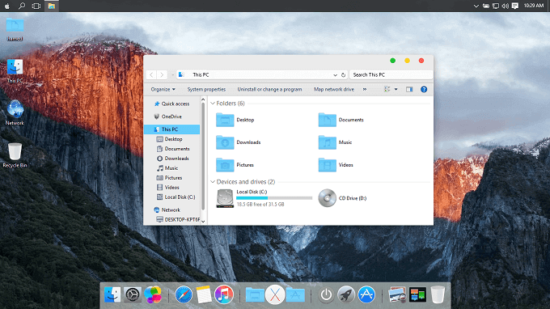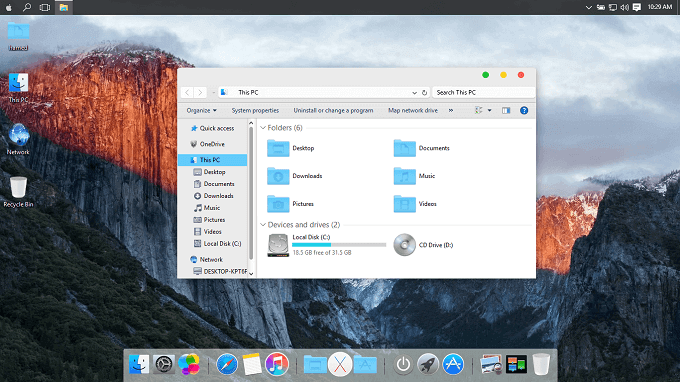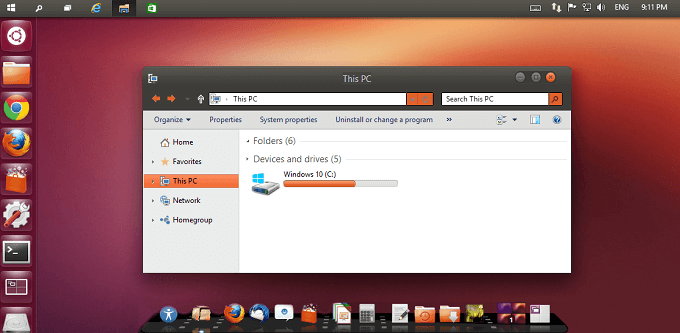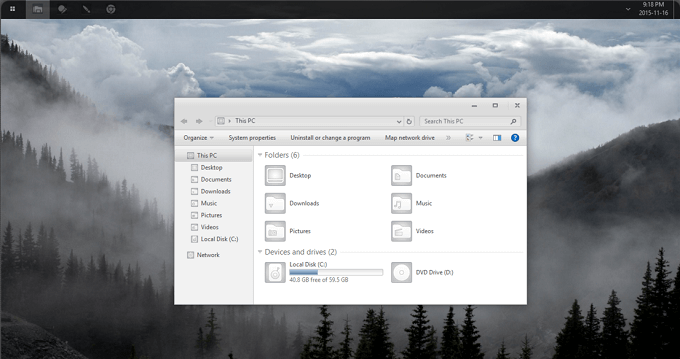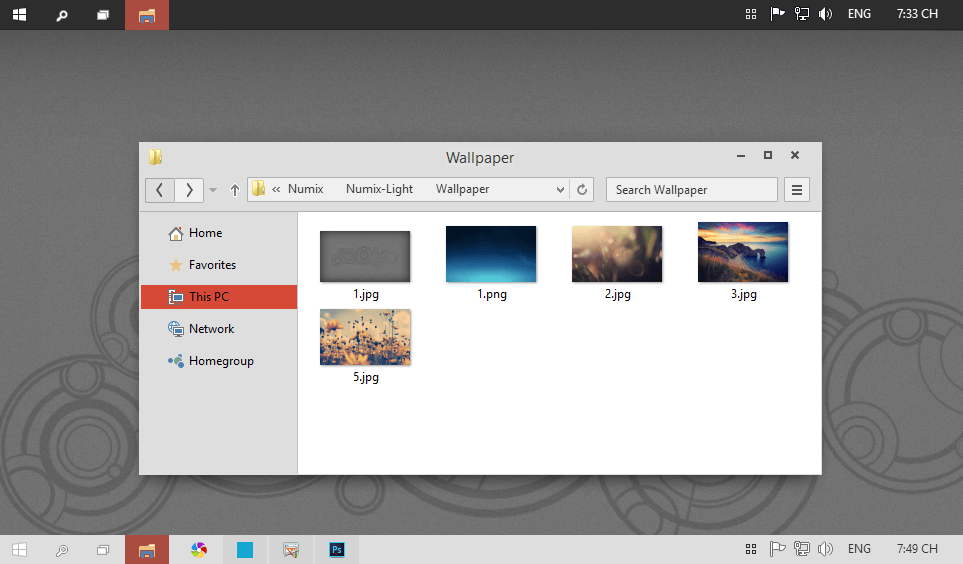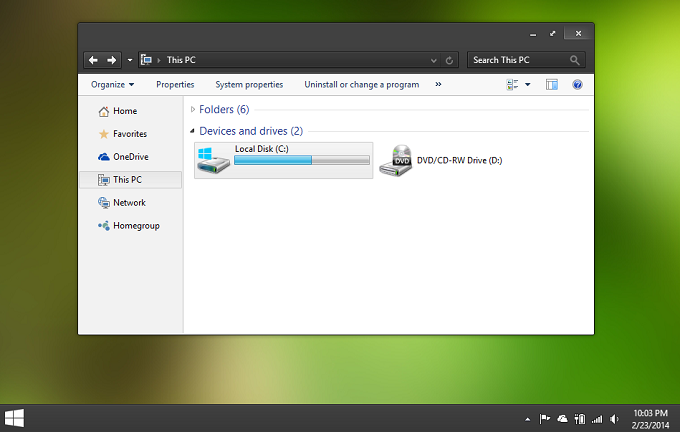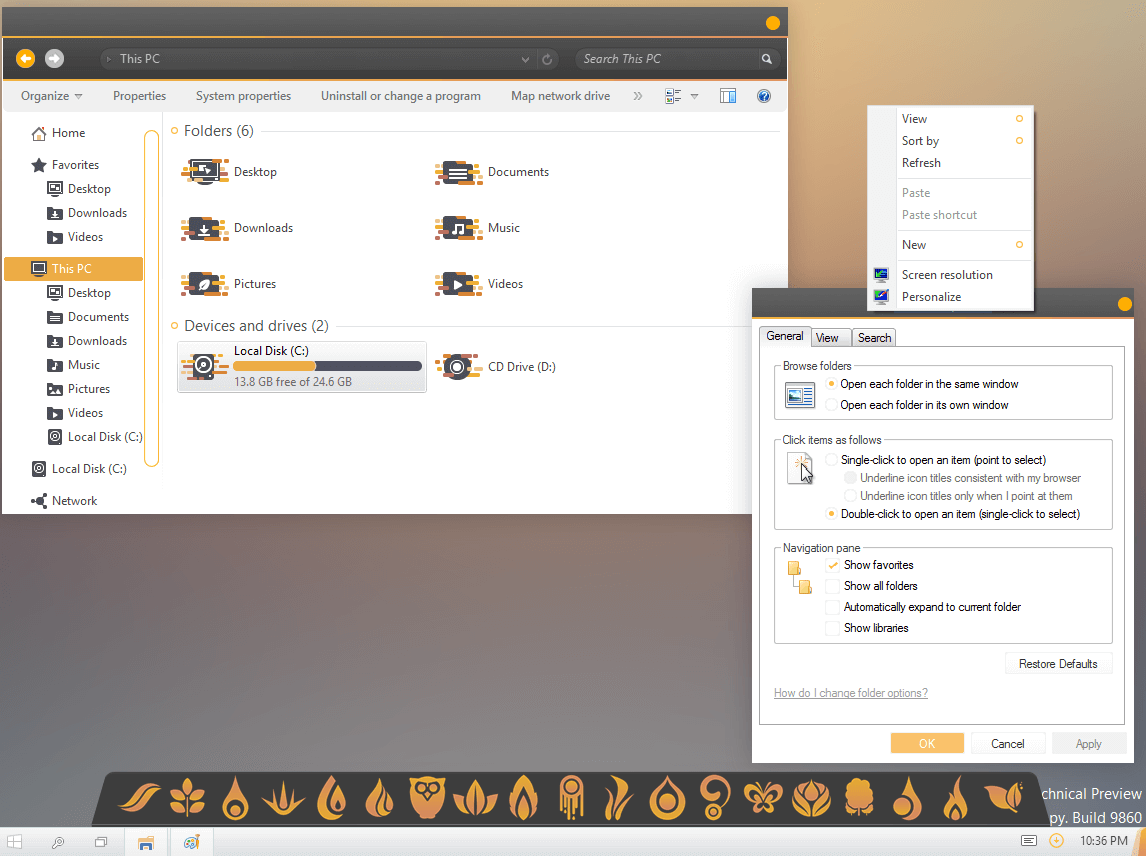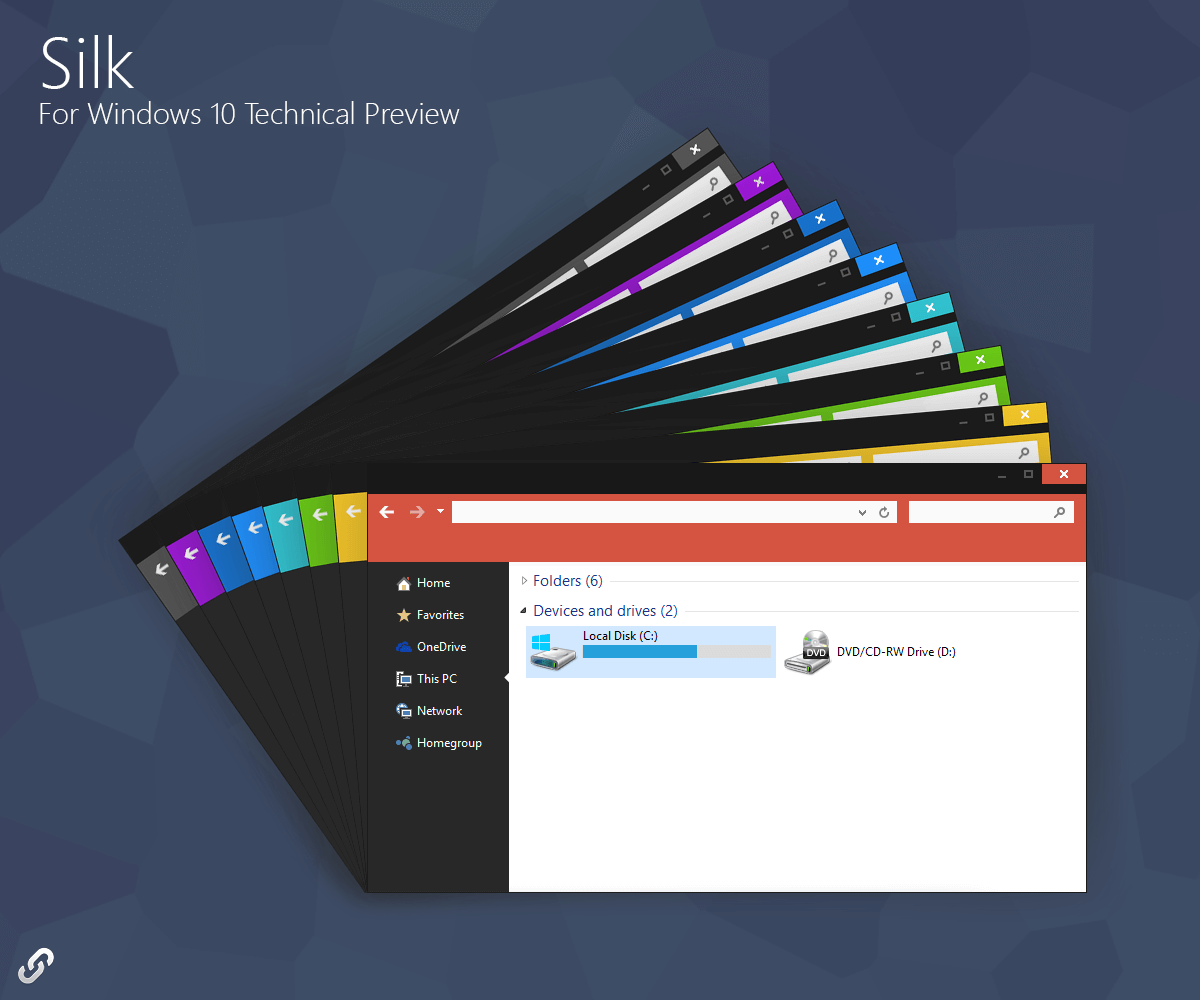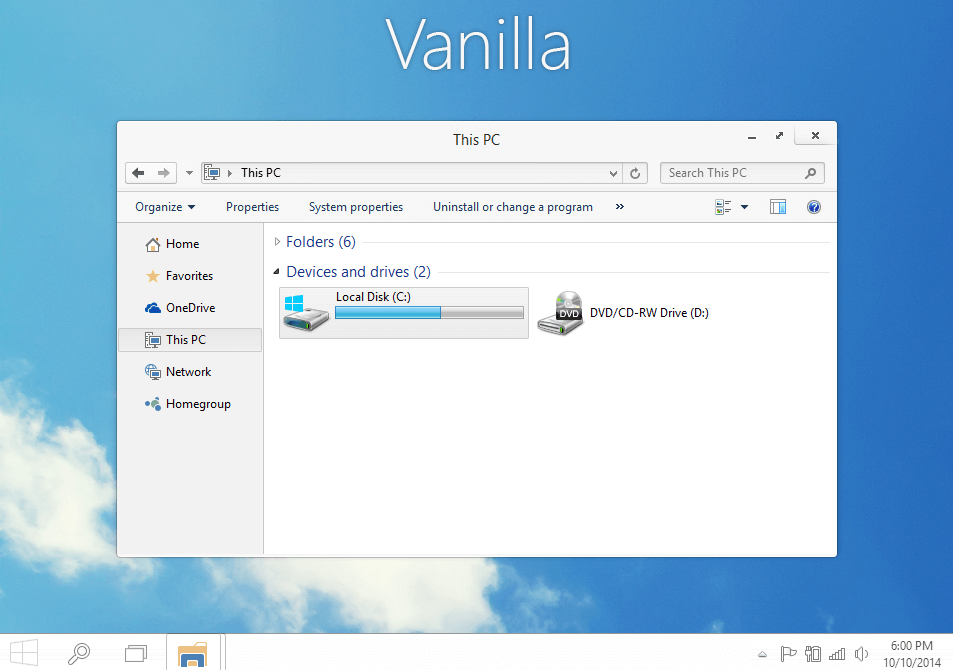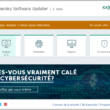Si vous êtes à la recherche d’un moyen de modifier l’aspect visuel de Windows 10, voici quelques-unes des meilleures solutions.
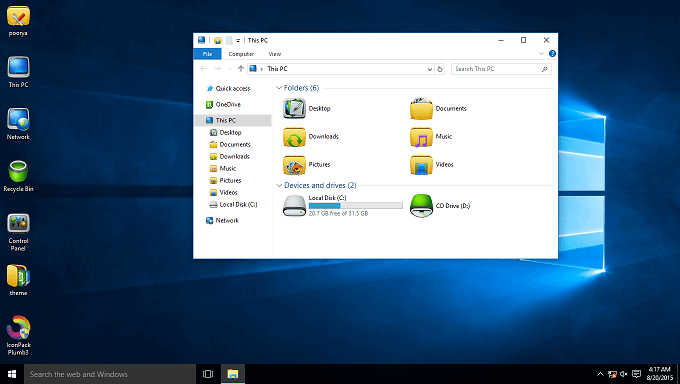
Bien que Windows 10 soit encore assez récent, certaines personnes ont déjà eu le temps de se pencher sur son aspect visuel. La bonne nouvelle est que comme avec toutes les autres versions, vous pouvez personnaliser de nombreux aspects visuels du système d’exploitation.
Alors, si vous sentez le besoin d’un changement, voici les 10 meilleurs thèmes actuellement disponibles pour Windows 10. Mais avant toute chose, mon conseil serait que vous sauvegardiez votre système avant d’installer l’un des thèmes ou applications présentées dans cet article afin de pouvoir revenir en arrière en cas de problème.
OS X Yosemite Theme
Allez, on comment avec un classique : le thème OS X El Capitan. Ce visuel change complètement l’apparence de Windows 10, le faisant ressembler au populaire système d’exploitation d’Apple. Les trois boutons qui se situent dans le coin supérieur droit de vos fenêtres seront remplacé par les classiques feux de stop OS X et le menu démarrer sera déplacé en haut de votre écran. Le dock Apple sera également bien présent en bas de votre écran, et le fond d’écran est aussi de la partie. Voilà, donc si vous avez toujours souhaité avoir un Mac, mais vous n’avez pas forcément les moyens de vous en payer un, ce thème sera une excellente alternative :).
Thème Ubuntu pour Windows 10
Puisque nous parlons de faire ressembler Windows 10 à un système d’exploitation différent, je dois obligatoirement mentionné le thème Ubuntu pour Windows 10. Ce dernier vous donnera l’apparence d’avoir la célèbre distribution Linux sur votre PC Windows. Vous aurez la barre des tâches en haut de votre écran, le dock Ubuntu en bas, ainsi que le changement des icônes. Ce thème fonctionne à la fois sur la version 32 bits comme sur la 64 bits de Windows 10, donc aucune raison de vous inquiéter sur la compatibilité.
Pour l’installer, vous devrez télécharger et installer UxStyle Preview et Ribbon Disabler, puis utilisez le lien de téléchargement fourni un peu plus haut pour enregistrer le thème sur votre PC. Ensuite, copiez tous les fichiers du dossier du thème dans « %windir%/Resources/Themes », puis faites un clic droit sur le bureau, choisissez Personnaliser et appliquer le thème.
Nome pour Windows 10 (indisponible)
Comme la météo n’est pas au rendez-vous en ce moment, je vous propose de télécharger le thème Nome pour Windows 10. Ce dernier rappel un petit peu la palette de couleurs de la version Silver de Windows XP. Cette amélioration visuelle offre un look propre et soigné pour ceux qui aiment les couleurs un peu sombres, mais aussi pour ceux qui n’aiment pas trop les couleurs qui partent dans tous les sens.
Numix Light
Le thème Numix Light pour Windows 10 est un autre skinpack tout à fait soigné avec un look argenté, mais cette fois l’arrière-plan est un peu plus sombre, ce qui donne un joli contraste. Tout comme le précédent, ce thème supprime la transparence dans le menu Démarrer, les bords des fenêtres et la barre des tâches. Il permet d’améliorer la performance globale de votre système. Si votre ordinateur commence à avoir de l’âge alors ce thème est une valeur sûre.
Pour l’installer, vous devrez télécharger et installer UxStyle Preview et Ribbon Disabler, puis utilisez le lien de téléchargement fourni un peu plus haut pour enregistrer le thème sur votre PC. Ensuite, copiez tous les fichiers du dossier du thème dans « %windir%/Resources/Themes », puis faites un clic droit sur le bureau, choisissez Personnaliser et appliquer le thème.
Licorice (indisponible)
Le thème Licorice pour Windows 10 semble un peu simpliste, mais ses couleurs sont apaisantes et relaxantes. Sinon, euh… il n’y a pas grand chose d’autre à dire sur ce thème, mis à part qu’il vous oblige à d’abord télécharger et installer UxStyle Preview et UXTheme Patcher, puis utilisez le lien de téléchargement fourni un peu plus haut pour enregistrer le thème sur votre PC. Ensuite, copiez tous les fichiers du dossier du thème dans « %windir%/Resources/Themes », puis faites un clic droit sur le bureau, choisissez Personnaliser et appliquer le thème.
Unity Inspired for Win10 (indisponible)
Probablement le thème le plus atypique de cette sélection, Unity Inspired for Win10 offre de nombreux détails que je vous laisse découvrir dans la capture d’écran ci-dessous. Pour profiter de ce thème, vous devrez d’abord télécharger et installer UXTheme Patcher et Ribbon Disabler, puis utilisez le lien de téléchargement fourni un peu plus haut pour enregistrer le thème sur votre PC. Ensuite, copiez tous les fichiers du dossier du thème dans C:\Windows\Resources\Themes, puis faites un clic droit sur le bureau, choisissez Personnaliser et appliquer le thème.
Silk (indisponible)
Pour être honnête avec vous, je n’ai pas testé ce thème sur la version officielle de Windows 10 alors je ne peux pas vous dire s’il fonctionne. Comme son nom l’indique, l’aspect visuel est assez lisse, modifiant plusieurs aspects visuels comme les fenêtres de l’Explorateur Windows. Pour fonctionner, ce thème nécessite l’installation de Ribbon Disabler, UxStyle Preview et UXTheme Patcher.
Vanille (indisponible)
Comme je ne suis un grand fan de vanille (l’arôme), j’ai placé ce thème en 8 ème position. Il offre un aspect général lumineux qui allégera vos yeux tout au long de la journée. Tout comme le thème précédent, le thème Vanille nécessite l’installation de Ribbon Disabler, UxStyle Preview et UXTheme Patcher.